Jeg har tidligere vist hvordan man bruker den innebygde emoji-velgeren på Mac, men noen ganger ønsker man noe som ikke avbryter skriveflyten like mye. Da er Rocket noe å ta en titt på!
Noe du kanskje har sett før…
Konseptet bak Rocket kan det godt hende du har sett før. Det finnes nemlig flere programmer som lar deg skrive inn emojier på samme måten, for eksempel Discord og Slack. Men det er derimot to store forskjeller: I motsetning til andre programmer virker Rocket overalt, i alle andre programmer, og har også mulighet til å legge til egendefinerte snarveier, både for å sette inn flere emojier samtidig, og for å sette inn vanlig tekst (dette krever fullversjonen).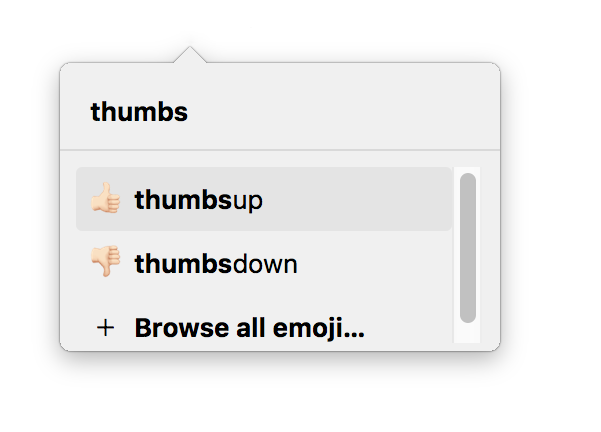
FOTO: Patrick Sletvold.
CC BY-NC-SA 4.0
Kom igang
Rocket er en emoji-app for macOS laget av Matthew Palmer. Den har en fullt fungerende gratisversjon, men du kan oppgradere til fullversjonen for 5 dollar. For å komme igang, laster du ned Rocket herfra (denne linken bidrar til at jeg kan teste funksjonene i fullversjonen også). Du får da en diskfil, som du installerer programmet fra, på den vanlige måten. (Husk å måte ut diskfilen etterpå!).
Når du starter opp programmet for første gang, blir du bedt om tilgang til tilgjengelighet-funksjonene på systemet. Dette er en sikkerhetsfunksjon lagt inn av Apple, så ikke programmer skal blande seg inn i hva andre programmer gjør. I dette tilfellet ønsker vi at Rocket skal blande seg inn i andre programmers arbeid (for å kunne vise emoji-vinduet sitt), så følg instruksene du får av Rocket for å gi denne tilgangen.
Nå skal vi bruke!
Hvis du har brukt Slack eller Discord, er det mulig du vet hva jeg snakker om allerede. Hvis ikke har du kanskje sett det på produktsiden til Rocket. Både Discord og Slack lar deg skrive inn et kolon, og deretter navnet på en emoji, etterfulgt av et annet kolon, som så vil bli erstattet av en emoji. Mens du skriver dukker det opp forslag basert på hva du skrev etter kolonet. Akkurat dette lar Rocket deg gjøre, for alle programmer du måtte ha på Macen din. Dette er betydelig raskere enn å lete seg fram i den normale emoji-velgeren.
For å gjøre ting litt tydeligere skal jeg gi et eksempel. Tommelned-emojien er en av de jeg bruker mest, og for å skrive den inn med Rocket skriver jeg bare :thumbsup:, så blir det forvandlet til ??. (Jeg brukte faktisk Rocket akkurat nå!) Hudfargen du ønsker (for emojiene som støtter det) kan du velge i innstillingene i Rocket-menyen i menylinjen. Men nå er det på tide med en animasjon!
Er du enig i at Rocket er en fantastisk løsning på problemet med å sette in emojier? Bruker du Windows og har lyst til å gjøre det samme? Vet du om et alternativ? Kom i kontakt! Både kommentarer og sosiale medier fungerer bra. Vet du om nyhetsbrevet mitt, forresten? Det gir deg innlegg fra bloggen rett i innboksen, hver måned!
Vil du ha flere tips? Jeg har en haug med andre korte tips, blant annet hvordan du bruker den innebygde emoji-velgeren på macOS. Mitt siste korte tips handler om å duplisere faner i Firefox, så du kan jo ta en titt.
